Excel est un outil puissant qui permet de visualiser des données de manière efficace. Le graphique camembert, ou diagramme en secteurs, est l’un des moyens les plus populaires pour représenter des données proportionnelles. Que vous soyez un expert en analyse de données ou un professionnel souhaitant présenter des informations de manière claire, maîtriser la création de camemberts sur Excel est essentiel. Dans cet article, nous vous guiderons à travers chaque étape du processus, en vous fournissant des conseils et des astuces pour optimiser vos graphiques. Préparez-vous à transformer vos données en représentations visuelles engageantes avec Excel.
Premiers pas avec Excel et les données
Avant de plonger dans la création de votre graphique camembert, il est crucial de bien comprendre la mise en forme de vos données dans Excel. Organiser vos informations de manière cohérente facilitera la création de tout type de graphique.
Structuration des données Commencez par rassembler toutes les données que vous souhaitez inclure dans votre camembert. Assurez-vous que vous avez une colonne pour les catégories et une autre pour les valeurs. Par exemple, si vous analysez les ventes par produit, votre première colonne pourrait contenir les noms de produits et la deuxième colonne leurs ventes respectives.
Exemple de mise en forme
| Produit | Ventes |
|————|——–|
| Produit A | 30 |
| Produit B | 50 |
| Produit C | 20 |
Une fois vos données correctement formatées, vous serez prêt à passer à l’étape suivante. Gardez à l’esprit que la clarté est essentielle ; vos données doivent être précises et bien organisées pour que le graphique soit efficace.
Conseil pratique : Utilisez des titres de colonnes clairs et évitez les abréviations. Cela aidera vos lecteurs à comprendre vos graphiques rapidement et sans confusion.
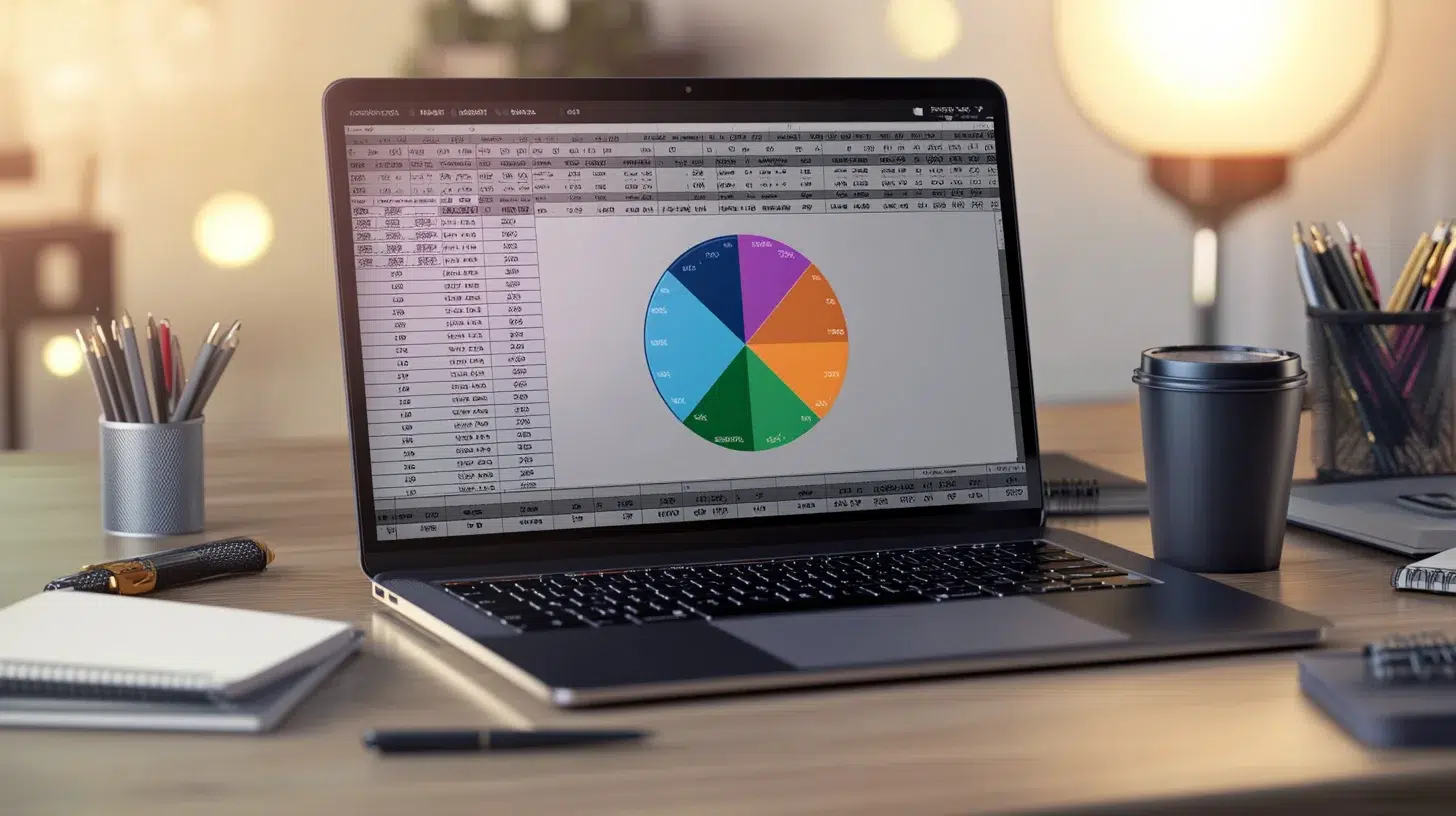
Créer un graphique camembert étape par étape
Avec vos données correctement préparées, il est temps de créer votre graphique camembert. Excel propose une interface intuitive qui facilite cette tâche. Voici les étapes à suivre.
Sélection des données Dans votre feuille de calcul, sélectionnez les données que vous souhaitez représenter. Cela inclut à la fois les catégories et les valeurs. Ne sélectionnez pas les totaux, car le camembert est conçu pour montrer les proportions des valeurs individuelles.
Insérer le graphique
- Allez dans l’onglet « Insertion » dans le ruban Excel.
- Cliquez sur l’icône « Camembert » dans la section Graphiques.
- Choisissez le type de graphique camembert qui vous convient le mieux. Vous avez plusieurs options, dont le camembert 2D, 3D, et les graphiques camemberts explosés.
Personnalisation du graphique Une fois le graphique inséré, vous pouvez le personnaliser. Cela inclut la modification des couleurs, l’ajout de labels et la modification du style général du graphique.
- Pour modifier les couleurs : Cliquez sur le graphique, puis allez dans l’onglet « Création de graphique » où vous pouvez choisir parmi différents styles de graphique.
- Pour ajouter des labels : Faites un clic droit sur le graphique, sélectionnez « Ajouter des étiquettes de données » pour afficher les valeurs ou les pourcentages sur chaque segment.
Cette personnalisation permet non seulement d’améliorer l’esthétique de votre graphique, mais aussi d’assurer qu’il communique clairement vos données.
Astuces pour optimiser votre graphique camembert
Une fois votre graphique camembert créé, il est essentiel de le rendre aussi informatif et attrayant que possible. Voici quelques techniques pour maximiser l’impact de votre graphique.
Limiter le nombre de catégories Pour que votre graphique reste lisible, évitez d’inclure trop de catégories. En général, un camembert est efficace pour représenter entre trois et sept segments. Si vous avez plus de catégories, envisagez d’agréger certaines d’entre elles ou d’utiliser un graphique différent, comme un graphique à barres.
Utiliser des couleurs contrastées Les couleurs jouent un rôle crucial dans la compréhension d’un graphique. Assurez-vous que chaque segment est clairement différencié par des couleurs distinctes. Utilisez des palettes de couleurs qui sont agréables à l’œil tout en restant suffisamment contrastées pour une bonne lisibilité.
Ajouter un titre descriptif Un titre clair et informatif est essentiel pour contextualiser votre graphique. Au lieu d’un simple « Ventes par produit », essayez un titre comme « Répartition des ventes des produits de l’année 2024 ». Cela donne immédiatement une idée à vos lecteurs sur ce qu’ils vont voir.
Conclusion Optimiser votre graphique camembert ne se limite pas à son apparence ; cela inclut également la pertinence des informations que vous y présentez. Pensez toujours à votre audience et à ce qu’elle doit retenir de votre graphique.
Conclure en beauté : maîtrisez vos graphiques camembert
Avoir la capacité de créer un graphique camembert efficace sur Excel est une compétence qui peut transformer la manière dont vous présentez vos données. Grâce à la structuration adéquate de vos informations, à la maîtrise des étapes de création et à l’application d’astuces pratiques, vous pouvez communiquer des messages complexes avec clarté et impact.
Rappelez-vous que l’objectif d’un graphique est de simplifier la compréhension des données. En appliquant ces techniques, vous ne ferez pas que créer un graphique ; vous raconterez une histoire à travers vos données. Adoptez cette approche et regardez vos présentations devenir plus percutantes et engageantes.
En conclusion, maîtriser l’art du graphique camembert sur Excel est à la portée de tous, à condition de suivre les étapes et conseils que nous avons abordés. Que vous soyez en train de préparer un rapport, une présentation ou même une publication professionnelle, ces compétences vous seront d’une grande utilité. N’hésitez pas à explorer et à expérimenter avec vos graphiques pour trouver ce qui fonctionne le mieux pour vous. Bon graphisme!
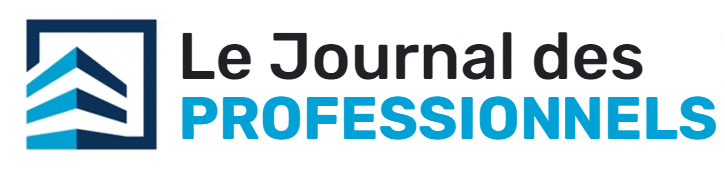
















Commentaires